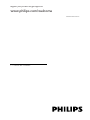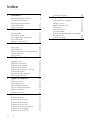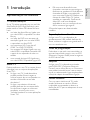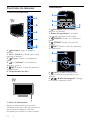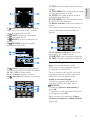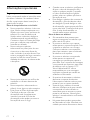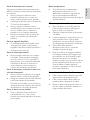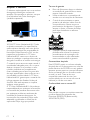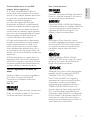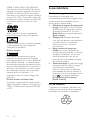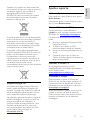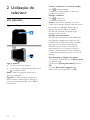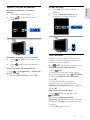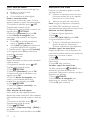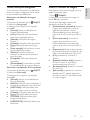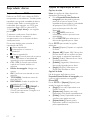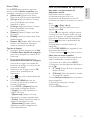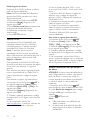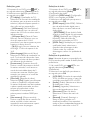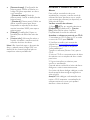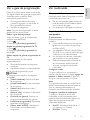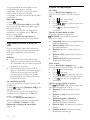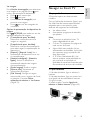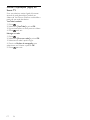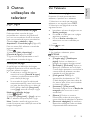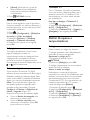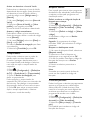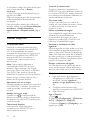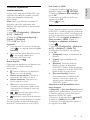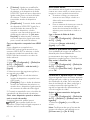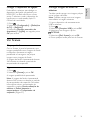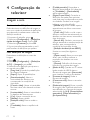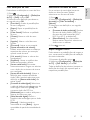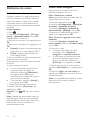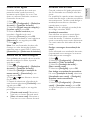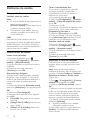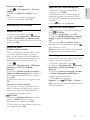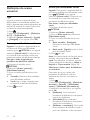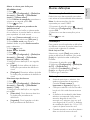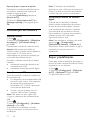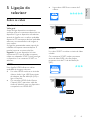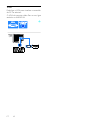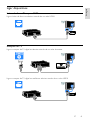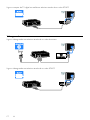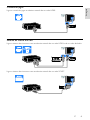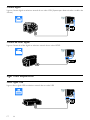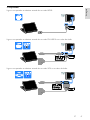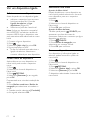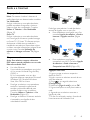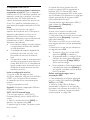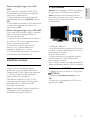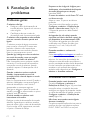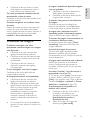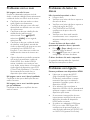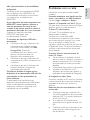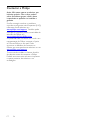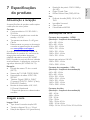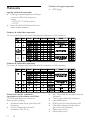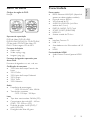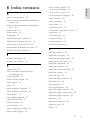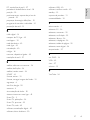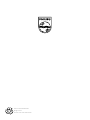PT Manual do utilizador
Register your product and get support at
www.philips.com/welcome
22PFL3557H/12

PT 2
1 Introdução 3
Apresentação do televisor 3
Controlos do televisor 4
Informações importantes 6
Sustentabilidade 10
Ajuda e suporte 11
2 Utilização do televisor 12
Ver televisão 12
Reproduzir discos 16
Ver o guia de programação 21
Ver multimédia 21
Navegar no Smart TV 23
3 Outras utilizações do televisor 25
Jogar jogos 25
Ver Teletexto 25
Definir bloqueios e temporizadores 26
Utilizar EasyLink 28
Ver Scenea 31
4 Configuração do televisor 32
Imagem e som 32
Definições de canais 34
Definições de satélite 36
Definições de Idioma 37
Definições de acesso universal 38
Outras definições 39
Actualização de software 40
Repor predefinições 40
5 Ligação do televisor 41
Sobre os cabos 41
Ligar dispositivos 43
Ligar mais dispositivos 46
Ver um dispositivo ligado 48
Rede e a Internet 49
Interface comum 51
6 Resolução de problemas 52
Problemas gerais 52
Problemas com canais 52
Problemas de imagem 53
Problemas com o som 54
Problemas do leitor de discos 54
Problemas com ligação 54
Problemas com a rede 55
Contactar a Philips 56
7 Especificações do produto 57
Alimentação e recepção 57
Imagem e som 57
Resoluções de ecrã 57
Multimédia 58
Leitor de discos 59
Conectividade 59
Suportes adequados para montagens
de televisores 60
Versão da Ajuda 60
8 Índice remissivo 61
Índice

PT 3
Português
1 Introdução
Apresentação do televisor
TV de alta definição
A sua TV estiver equipada com um ecrã de
Alta Definição (HD, High Definition), para
poder assistir a vídeos HD destas formas e
mais:
um leitor de discos Blu-ray, ligado com
um cabo HDMI, a reproduzir um disco
Blu-ray
um leitor de DVD com aumento de
resolução, ligado com um cabo HDMI,
a reproduzir um disco DVD
um transmissor HD "over-the-air"
(DVB-T ou DVB-T2 MPEG4)
um receptor HD digital, ligado com um
cabo HDMI, a reproduzir conteúdo HD
a partir de um operador de cabo ou
satélite
uma consola de jogos HD, ligada com
um cabo HDMI, a reproduzir jogos HD
Smart TV
Pode transformar a sua TV no centro da sua
vida digital com o conjunto de aplicações
Smart TV*:
Se ligar a sua TV à rede doméstica,
poderá partilhar filmes, imagens e
músicas a partir de um computador ou
servidor multimédia na sua rede
doméstica.*
Se ligar o seu televisor à Internet,
poderá desfrutar de uma transmissão
rica de filmes, imagens e música em
sequência, e muito mais, com o
Youtube Leanback* e outras aplicações
Smart TV*.
Dê uma nova dimensão às suas
chamadas e contacte os seus amigos e
familiares no grande ecrã. Pode efectuar
chamadas de vídeo na sua televisão
com uma caixa Philips HD Media e uma
câmara de vídeo Philips TV (ambas
vendidas em separado). Desfrute do
vídeo HD e de uma excelente
qualidade no som no conforto do seu
sofá e comece a ligar agora!*
*Disponível apenas em determinados
modelos.
Reprodução de multimédia
Se ligar a sua TV a um dispositivo de
armazenamento USB, poderá desfrutar de
filmes, músicas e imagens num grande ecrã e
com um excelente som.
Guias de programação
Pode saber o que está a ser transmitido e o
que será transmitido a seguir, com um EPG
(Electronic Program Guide) actual e seguinte
ou EPG de oito dias.
EasyLink
Se ligar a sua TV a dispositivos activados
para HDMI-CEC (Consumer Electronic
Control) como, leitor Blu-ray ou Cinema em
casa, poderá controlá-los ao mesmo tempo
como um telecomando. Ligue simplesmente
o EasyLink depois de estabelecer ligação.
Menus intuitivos
Com os menus intuitivos da TV, pode
aceder facilmente ao canal ou ficheiro
multimédia que pretende ou alterar as
definições da TV para se adequarem às suas
necessidades.

PT 4
Controlos do televisor
Controlos posteriores
1. (Em espera): Ligar ou desligar o
televisor.
2. CH +/- (Canal +/-): Mudar para o canal
seguinte ou anterior.
3. (Fonte): Aceder a um dispositivo
ligado.
4. +/- (Volume +/-): Aumentar ou
diminuir o volume.
5. EJECT: Ejectar o disco do respectivo
compartimento.
6. Compartimento do disco
Sensores
1. Sensor do telecomando
Aponte o telecomando para o sensor.
Certifique-se de que a linha de vista entre o
telecomando e o televisor não está
bloqueada por mobília ou outros objectos.
Telecomando
1. (Em espera): Ligar ou colocar o
televisor em standby.
2. Botões de reprodução: Controlar a
reprodução de ficheiros multimédia.
3. SOURCE: Aceder a um dispositivo
ligado.
4. FORMAT: Mudar o formato de
imagem.
5. EJECT: Ejectar o disco do respectivo
compartimento.
6. (Início): Aceder ao menu Inicial.
7. OK: Confirmar uma entrada ou uma
selecção.
8. (Botões de navegação): Navegar
nos menus e seleccionar itens.

PT 5
Português
9. LIST: No modo TV, aceda à lista de
canais de TV. No modo DVD, aceda ao
menu de configuração de DVD.
10. INFO: Apresentar informações
sobre a actividade actual.
11. ADJUST: Ajustar as definições do
televisor.
12. OPTIONS: Aceder às opções
actualmente disponíveis.
13. (Atrás): Regressar à página anterior
do menu ou sair de uma função do televisor.
14. CH - / CH +: Mudar canais.
15. +/- (Volume): Ajustar o volume.
16. (Sem som): Desactivar ou restaurar
o áudio.
17. ECO: Aceda às opções de poupança de
energia.
18. TITLE MENU: No modo de disco, aceda
ao menu de título de um DVD.
19. GOTO: No modo de disco, aceda às
opções de disco adicionais.
20. DISC MENU: No modo de disco, aceda
às opções de disco adicionais.
21. Botões coloridos: Seleccionar tarefas ou
opções.
Os botões funccionam de acordo com os
serviços oferecidos pelo fornecedor de
serviços.
22. 0-9 (Botões numéricos): Seleccionar
canais de TV ou introduzir texto.
23. SUBTITLE: Ligar ou desligar as legendas.
24. TEXT: Activar ou desactivar o teletexto.
Controlos EasyLink
Nota: Os controlos EasyLink estão
disponíveis quando o dispositivo ligado é
compatível com HDMI-CEC.
Com os controlos do EasyLink, é possível
controlar o televisor e outros dispositivos
HDMI-CEC com um telecomando.
Aceder a controlos EasyLink
1. Enquanto visualiza conteúdo de um
dispositivo HDMI-CEC ligado, prima
OPTIONS.
2. Seleccione [Mostrar telecomando] e
prima OK.
3. Seleccione o botão de controlo EasyLink
e, em seguida, prima OK.
Saiba mais sobre o EasyLink em Outras
utilizações do televisor > Utilizar EasyLink
(Página 28).

PT 6
Informações importantes
Segurança
Leia e compreenda todas as instruções antes
de utilizar o televisor. Se resultarem danos
do não cumprimento destas instruções, a
garantia não se aplica.
Risco de choque eléctrico ou incêndio!
Nunca exponha o televisor à chuva ou
água. Nunca coloque recipientes com
líquidos, tais como jarras, próximos do
televisor. Em caso de derrame de
líquidos sobre o televisor, desligue-o
imediatamente da tomada eléctrica.
Contacte o Apoio a Clientes da Philips
para que o televisor seja verificado
antes de ser utilizado.
Nunca coloque o televisor,
telecomando ou pilhas junto de uma
chama viva ou de outras fontes de
calor, incluindo a luz solar directa. Para
evitar a propagação do fogo, mantenha
sempre as velas ou outras chamas
afastadas do televisor, do telecomando
e das pilhas.
Nunca insira objectos nos orifícios de
ventilação ou noutras aberturas do
televisor.
Nunca exponha o telecomando ou
pilhas à chuva, água ou calor excessivo.
Evite forçar as fichas de alimentação.
Certifique-se de que a ficha de
alimentação está completamente
inserida na tomada. As fichas de
alimentação soltas podem provocar a
formação de arco ou fogo.
Quando mover o televisor, certifique-se
de que o cabo de alimentação não é
sujeito a qualquer pressão. A pressão
no cabo de alimentação as ligações
podem soltar-se e podem provocar a
formação de arco.
Para desligar o televisor da corrente de
alimentação, a ficha do televisor deve
ser desligada. Quando desligar o cabo
de alimentação, puxe sempre pela ficha,
nunca pelo cabo. Certifique-se de que a
ficha, o cabo de alimentação e a
tomada estão sempre acessíveis.
Risco de danos no televisor!
São necessárias duas pessoas para
erguer e transportar um televisor que
pese mais de 25 quilos.
Se montar o televisor num suporte,
utilize apenas o suporte fornecido. Fixe
o suporte ao televisor com firmeza.
Coloque o televisor numa superfície
plana que sustente o peso combinado
do televisor e do suporte.
Se montar o televisor numa parede,
utilize apenas um suporte de
montagem em parede que suporte o
peso dele. Fixe o suporte de montagem
a uma parede que suporte o peso total
do televisor com o suporte. A TP
Vision Netherlands B.V. não se
responsabiliza por uma montagem
imprópria na parede que resulte em
acidentes ou ferimentos.
Se precisar de armazenar o televisor,
desmonte o suporte do televisor.
Nunca apoie o televisor sobre a parte
posterior com o suporte instalado.
Antes de ligar o televisor à tomada
eléctrica, certifique-se de que a tensão
corresponde ao valor indicado no
autocolante que se encontra na parte
posterior do televisor. Nunca ligue o
televisor à tomada eléctrica se a tensão
for diferente.
Há partes deste produto que podem
ser fabricadas em vidro. Manuseie com
cuidado para evitar ferimentos e danos.

PT 7
Português
Risco de ferimentos em crianças!
Siga estes procedimentos para evitar que o
televisor tombe e possa provocar ferimentos
em crianças:
Nunca coloque o televisor numa
superfície coberta por um pano ou
outro material que possa ser puxado.
Certifique-se de que nenhuma parte da
TV fica fora da superfície.
Nunca coloque o televisor sobre
mobílias altas, como estantes, sem fixar
tanto a mobília como o televisor à
parede ou a um suporte adequado.
Eduque as crianças sobre o perigo de
trepar ao mobiliário para alcançar o
televisor.
Risco de ingestão de pilhas!
O produto/telecomando pode conter
uma pilha tipo botão, que pode ser
engolida. Mantenha sempre a pilha fora
do alcance das crianças!
Risco de sobreaquecimento!
Nunca instale o televisor num espaço
confinado. Deixe sempre um espaço
de, pelo menos, 10 cm à volta da TV
para permitir uma ventilação adequada.
Certifique-se de que as cortinas ou
outros objectos nunca cobrem os
orifícios de ventilação do televisor.
Risco de ferimentos, incêndio ou danos no
cabo de alimentação!
Nunca coloque o televisor ou qualquer
objecto sobre o cabo de alimentação.
Desligue o televisor da tomada eléctrica
e da antena antes de trovoadas.
Durante as trovoadas, nunca toque em
qualquer parte do televisor, do cabo de
alimentação ou do cabo da antena.
Risco de danos na sua audição!
Evite a utilização de auriculares ou
auscultadores com o som muito
elevado ou durante períodos de tempo
prolongados.
Baixas temperaturas
Se o televisor for transportado a
temperaturas inferiores a 5 °C,
desembale o televisor e aguarde até
que a sua temperatura alcance a
temperatura ambiente antes de o ligar à
tomada eléctrica.
Manutenção do ecrã
Risco de danos no ecrã do televisor!
Nunca toque, empurre, esfregue ou
bata no ecrã com objectos.
Desligue o televisor antes de proceder
à limpeza.
Limpe o televisor e a estrutura com um
pano húmido macio. Nunca utilize
substâncias, tais como álcool, químicos
ou detergentes domésticos no televisor.
Para evitar deformações e
desvanecimento da cor, limpe de
imediato as gotas de água.
Evite ao máximo as imagens estáticas.
As imagens estáticas são imagens que
permanecem no ecrã durante longos
períodos de tempo. As imagens
estáticas incluem menus no ecrã, barras
pretas, apresentações da hora, etc. Se
tiver de utilizar imagens estáticas,
reduza o contraste e o brilho do ecrã
para evitar danificá-lo.
Assistência de leitor de discos
Não coloque outros objectos que não
discos dentro da gaveta do disco.
Não coloque discos deformados ou
partidos dentro da gaveta do disco.
Retire os discos da gaveta do disco se
não for utilizar o produto durante um
longo período de tempo.

PT 8
Bloquear o televisor
O televisor está equipado com uma ranhura
de segurança Kensington na base do
aparelho. Para proteger o televisor, compre
uma fechadura anti-roubo Kensington
(vendida e separado).
Aviso
2012 © TP Vision Netherlands B.V. Todos
os direitos reservados. As especificações
estão sujeitas a alteração sem aviso prévio.
As marcas comerciais são propriedade da
Koninklijke Philips Electronics N.V. ou dos
respectivos proprietários. A TP Vision
Netherlands B.V. reserva-se o direito de
alterar os produtos a qualquer altura sem ser
obrigada a modificar as versões mais antigas.
O material que se encontra neste manual é
considerado adequado para o fim a que se
destina o sistema. Se o produto, os seus
módulos individuais ou procedimentos
forem utilizados para outros fins para além
dos aqui especificados, deve confirmar-se a
sua validade e conformidade. A TP Vision
Netherlands B.V. garante que o material não
infringe patentes dos Estados Unidos da
América. Não está expressa ou implícita
qualquer outra garantia.
A TP Vision Netherlands B.V. não pode ser
responsabilizada por quaisquer incorrecções
no conteúdo do presente documento nem
por quaisquer problemas resultantes do
conteúdo do presente documento. As
incorrecções comunicadas à Philips serão
adaptadas e publicadas no Web site de
suporte da Philips, logo que possível.
Termos de garantia
Risco de ferimentos, danos no televisor
ou anulação da garantia! Nunca tente
reparar o televisor sozinho.
Utilize o televisor e os acessórios de
acordo com as instruções do fabricante.
O sinal de aviso existente na parte
posterior do televisor indica risco de
choque eléctrico. Nunca remova a
parte exterior do televisor. Contacte
sempre o Apoio a Clientes da Philips
para obter assistência ou efectuar
reparações.
Qualquer operação expressamente
proibida neste manual, ou ajustes e
procedimentos de montagem não
recomendados ou não autorizados
neste manual anularão a garantia.
Características de pixéis
Este LCD/LED possui um número elevado
de pixéis de cor. Embora possua um nível de
pixéis efectivos de 99,999% ou mais, podem
aparecer pontos pretos ou pontos brilhantes
de luz constantes (de cor vermelha, verde
ou azul) no ecrã. Trata-se de uma
característica estrutural do visor (em
conformidade com as normas comuns da
indústria) e não de uma avaria.
Conformidade com as normas CE
Este produto cumpre os requisitos essenciais
e outras disposições relevantes das
Directivas 2006/95/CE (Baixa tensão),
2004/108/CE (CEM).
\\

PT 9
Português
Conformidade com as normas EMF
(campos electromagnéticos)
A TP Vision Netherlands B.V. fabrica e
comercializa muitos produtos de consumo
que, tal como qualquer aparelho electrónico
em geral, têm a capacidade de emitir e
receber sinais electromagnéticos.
Um dos mais importantes Princípios
Empresariais da Philips é a implementação
de todas as medidas de saúde e segurança
necessárias nos seus produtos, de forma a
cumprir todos os requisitos legais aplicáveis,
bem como as normas referentes a Campos
Electromagnéticos (CEM) aplicáveis no
momento de fabrico dos produtos.
A Philips está empenhada em desenvolver,
produzir e comercializar produtos que não
causem efeitos adversos na saúde. A TP
Vision confirma que se os seus produtos
forem devidamente utilizados para o fim a
que se destinam são seguros de utilizar, de
acordo com as provas científicas actualmente
disponíveis.
A Philips desempenha um papel activo no
desenvolvimento de normas internacionais
sobre EMF e segurança, permitindo à Philips
incorporar previamente melhoramentos no
processo de fabrico dos seus produtos.
Marcas registadas e direitos de
autor
Windows Media é uma marca registada ou
uma marca comercial da Microsoft
Corporation nos Estados Unidos e/ou
noutros países.
Para TV:
Fabricado sob licença da Dolby Laboratories.
Dolby e o símbolo de duplo D são marcas
comerciais da Dolby Laboratories.
Para o leitor de discos:
Fabricado sob licença da Dolby Laboratories.
Dolby e o símbolo de duplo D são marcas
comerciais da Dolby Laboratories.
Os termos HDMI e HDMI High-Definition
Multimedia Interface, e o logotipo HDMI são
marcas comerciais ou marcas comerciais
registadas da HDMI Licensing LLC nos
Estados Unidos e noutros países.
Kensington e Micro Saver são marcas
comerciais registadas nos Estados Unidos da
América pela ACCO World corporation,
com registos emitidos ou requerimentos
pendentes noutros países em todo o
mundo.
DLNA
®
, o logótipo DLNA e DLNA
CERTIFIED
®
são marcas comerciais, marcas
de serviço ou marcas de certificação da
Digital Living Network Alliance.
Abrangido por uma ou várias das seguintes
patentes dos E.U.A.: patentes:7.295.673;
7.460.668; 7.515.710; 7.519.274.
DivX
®
, DivX Certified
®
e os logótipos
associados são marcas comerciais da Rovi
Corporation ou das suas sociedades
participadas e são utilizados sob licença.
SOBRE O VÍDEO DIVX: DivX
®
é um
formato digital de vídeo criado pela DivX,
LLC, uma sociedade participada da Rovi
Corporation. Este aparelho é um dispositivo
DivX Certified
®
que reproduz vídeo DivX.
Visite divx.com para mais informações e
ferramentas de software para converter os
seus ficheiros em vídeos DivX.

PT 10
SOBRE O DIVX VIDEO-ON-DEMAND:
Este dispositivo DivX Certified
®
tem de ser
registado para poder reproduzir filmes DivX
de Video-on-Demand (VOD) comprados.
Para obter o seu código de registo, localize a
secção DivX VOD no menu de configuração
do dispositivo. Visite vod.divX.com para mais
informações sobre como concluir o seu
registo.
"DVD Video" é uma marca registada da
DVD Format/Logo Licensing Corporation.
Todas as outras marcas comerciais registadas
e não registadas são propriedade dos
respectivos proprietários.
Direitos de autor
Este produto incorpora tecnologia de
protecção de direitos de autor protegida
pelas patentes dos EUA, e outros direitos de
propriedade intelectual. A utilização desta
tecnologia de protecção de direitos de autor
deve ser autorizada pela Rovi Corporation e
aplica-se ao uso doméstico e outros modos
de visualização limitados, salvo autorização
expressa da Rovi Corporation. A
engenharia inversa ou a desmontagem são
proibidas.
Direitos de autor no Reino Unido
A gravação e reprodução de material pode
exigir autorização. Consulte o Copyright Act
1956 e os Performers Protection Acts 1958
a 1972.
Sustentabilidade
Eficiência energética
Este televisor foi concebido com
funcionalidades de eficiência energética. Para
aceder as estas funcionalidades, prima o
botão verde no telecomando.
Definições de imagem de poupança de
energia: Pode aplicar uma combinação
de definições de imagem de poupança
de energia. Enquanto vê TV, prima
Botão verde e, em seguida, seleccione
[Poup. energia].
Desligar ecrã: Se apenas pretender
ouvir som do televisor, pode desactivar
o ecrã do televisor. As restantes
funções continuam a funcionar
normalmente.
Baixo consumo de energia em
standby: Os circuitos de gestão de
energia avançados reduzem o consumo
energético do televisor até um nível
extremamente baixo, sem ter de
prescindir da funcionalidade constante
do modo de standby.
Gestão de energia: A gestão de energia
avançada ajuda-o a poupar a energia
consumida por este televisor.
Para ver a forma como as definições
personalizadas do televisor afectam o
respectivo consumo de energia relativo,
prima e, em seguida, seleccione
[Configuração] > [Ver demo] >
[Active Control].
Fim de utilização
O produto foi concebido e fabricado com
materiais e componentes de alta qualidade,
que podem ser reciclados e reutilizados.

PT 11
Português
Quando um produto tem este símbolo de
um contentor de lixo com rodas e uma cruz
sobreposta, significa que o produto é
abrangido pela Directiva Europeia
2002/96/CE. Informe-se acerca do sistema
de recolha selectiva local para produtos
eléctricos e electrónicos.
Proceda de acordo com as regulamentações
locais e não elimine os seus antigos produtos
juntamente com o lixo doméstico. A
eliminação correcta do seu produto antigo
evita potenciais consequências nocivas para
o ambiente e para a saúde pública.
O produto contém pilhas abrangidas pela
Directiva Europeia 2006/66/CE, as quais não
podem ser eliminadas juntamente com o
lixo doméstico. Informe-se acerca dos
regulamentos locais relativos ao sistema de
recolha selectiva de baterias, uma vez que a
correcta eliminação ajuda a evitar
consequências nocivas para o meio ambiente
e para a saúde pública.
Etiqueta Energia UE
A Etiqueta de Energia Europeia informa-o
sobre a classe de eficiência energética do
produto. Quando mais verde for a classe de
eficiência energética deste produto, menor
será o respectivo consumo de energia.
Na etiqueta, é possível encontrar a classe de
eficiência energética, o consumo médio de
energia do produto em utilização e o
consumo médio de energia durante 1 ano.
Também pode encontrar os valores do
consumo energético do produto no Web
site da Philips para o seu país, em
www.philips.com/TV.
Ajuda e suporte
Utilizar a Ajuda
Para aceder ao menu Ajuda no ecrã, prima
Botão amarelo.
Para alternar entre o menu Ajuda e o menu
da TV, prima Botão amarelo.
Visite o Web site da Philips
Se não encontrar o que pretende no
[Ajuda] no ecrã, consulte o suporte online
da Philips, em www.philips.com/support.
No Web site de suporte da Philips, também
pode:
Encontrar respostas às Perguntas Mais
Frequentes (FAQ)
Transferir uma versão em PDF
imprimível deste manual do utilizador
Enviar-nos uma pergunta específica por
e-mail
Conversar online com o Apoio ao
Cliente da Philips (disponível apenas em
determinados países)
Procurar o fórum TV
A sua pergunta poderá já ter sido
respondida pela comunidade de utilizadores
de TV Philips. Visite
www.supportforum.philips.com.
Contactar a Philips
Pode contactar o Apoio ao Cliente da
Philips no seu país para obter assistência. O
número encontra-se disponível no folheto
fornecido com este produto ou online, em
www.philips.com/support.
Antes de contactar a Philips, tome nota do
modelo e número de série do televisor.
Pode encontrar estas informações na parte
posterior do televisor ou na respectiva
embalagem.

PT 12
2 Utilização do
televisor
Ver televisão
Ligar ou desligar o televisor
Ligar o televisor
Prima o botão do televisor.
Se o televisor estiver em standby, prima
no telecomando.
Nota: Existe um pequeno atraso até o
televisor responder.
Sugestão: Se não conseguir encontrar o
telecomando e desejar ligar o televisor a
partir do modo de standby, prima CH +/-
no televisor.
Colocar o televisor no modo de standby
Prima no telecomando.
O sensor do telecomando no televisor
muda para vermelho.
Desligar o televisor
Prima no televisor.
O televisor desliga-se.
Nota: Embora o seu televisor consuma
muito pouca energia quando está em modo
de standby ou desligado, utiliza alguma
energia. Se não for utilizar o televisor
durante um período de tempo longo,
desligue-o da tomada.
Desligar automaticamente
Pode poupar energia com estas definições
de eficiência energética do televisor. Por
predefinição, as definições estão activadas,
pelo que, se não existir interacção do
utilizador (como premir um botão do
telecomando ou um controlo no painel
traseiro) durante quatro horas, o televisor
mudará automaticamente para o modo de
standby.
Para desactivar o desligar automático
1. Enquanto vê televisão, prima Botão verde
no telecomando.
2. Seleccione [Deslig automática] e prima
OK.
3. Utilize Botões de navegação para
seleccionar e, em seguida, prima OK.

PT 13
Português
Ajustar o volume do televisor
Aumentar ou diminuir o volume do
televisor
Prima +/- no telecomando.
Prima +/- no painel lateral do
televisor.
Desactivar ou activar o som do televisor
Prima no telecomando para tirar o
som.
Prima novamente para restaurar o
som.
Ajustar o volume dos auscultadores
1. Prima > [Configuração] > [Definições
da TV] > [Som].
2. Seleccione [Vol. auscult.] e prima OK.
Mudar de canal
Prima CH +/- no telecomando ou
televisor.
Prima os Botões numéricos para
introduzir um número de canal.
Gerir favoritos
Pode ver todos os canais ou apenas uma
lista dos seus canais favoritos, para que os
possa encontrar facilmente.
Prima LIST para aceder à lista de canais.
Crie uma lista dos canais favoritos
1. Prima LIST.
2. Seleccione o canal para marcar como
favorito e, em seguida, prima OPTIONS.
3. Seleccione [Marcar como favorito] e
prima OK.
O canal seleccionado é marcado.
Para desmarcar um canal, seleccione
[Desmarcar como favorito] e, em seguida,
prima OK.
Seleccionar uma lista de canais
1. Prima LIST e, em seguida, prima
OPTIONS.
2. Seleccione [Seleccionar lista] >
[Favorito] para apresentar canais na lista de
favoritos ou [Tudo] para apresentar todos
os canais.
3. Prima OK para confirmar.

PT 14
Gerir listas de canais
Depois de instalar os canais, pode geri-los:
Mudar o nome dos canais
Reordenar canais
Ouvir estações de rádio digitais
Mudar o nome dos canais
Pode mudar o nome dos canais. O nome
aparece quando os canais são seleccionados.
1. Enquanto vê televisão, prima LIST.
É apresentada a lista de canais.
2. Seleccione o canal a mudar o nome e, em
seguida, prima OPTIONS.
3. Seleccione [Renomear] e prima OK.
4. Prima Botões de navegação para
seleccionar cada carácter e, em seguida,
prima OK.
Prima OK no ecrã de entrada para
activar o Teclado no Ecrã ou
Prima [ABC] ou [abc] para seleccionar
uma letra maiúscula ou minúscula.
5. Quando concluir, seleccione [Concluído]
e, em seguida, prima OK para confirmar
quando for solicitado.
6. Prima para sair.
Reordenar canais
Depois de instalar os canais, pode reordenar
a lista de canais.
1. Enquanto vê televisão, prima LIST.
É apresentada a lista de canais.
2. Prima OPTIONS.
3. Seleccione [Reordenar] e prima OK.
4. Seleccione o canal a reordenar e, em
seguida, prima OK.
5. Prima os Botões de navegação para
mover o canal realçado para outra
localização e, em seguida, prima OK.
6. Prima OPTIONS.
7. Seleccione [Reord. concluída] e, em
seguida, prima OK.
Ouvir estações de rádio digitais
Se os canais de rádio digital estiverem
disponíveis, poderá escutá-los. São instalados
automaticamente quando instala os canais de
TV.
1. Enquanto vê televisão, prima LIST.
É apresentada a lista de canais.
2. Prima OPTIONS.
3. Seleccione [Seleccionar lista] > [Rádio] e
prima OK.
4. Seleccione um canal de rádio e prima OK.
Seleccionar uma fonte
Pode ver um dispositivo ligado numa das
seguintes formas:
Adicione o respectivo ícone ao menu
Inicial para acesso fácil e, em seguida,
seleccione-o no menu Inicial.
Seleccione a partir do menu Inicial.
Nota: Se ligar um dispositivo compatível
com HDMI-CEC ao televisor, este será
automaticamente adicionado ao menu Inicial.
Adicionar um novo dispositivo
1. Conecte e ligue o dispositivo.
2. Prima .
3. Seleccione [Adic. disp.] e prima OK.
4. Siga as instruções no ecrã.
Se lhe for solicitado que seleccione a
ligação do televisor, seleccione o
conector utilizado por esse dispositivo.
Visualizar a partir do menu Inicial
Depois de adicionar o novo dispositivo ao
menu Inicial, poderá seleccionar o respectivo
ícone para o começar a utilizar.
1. Prima .
2. Seleccione o ícone do dispositivo no
Menu inicial.
3. Prima OK para confirmar.
Visualizar a partir do menu Fonte
Também pode premir SOURCE para
apresentar uma lista de nomes de
conectores. Seleccione o conector que liga o
dispositivo ao televisor.
1. Prima SOURCE.
2. Prima Botões de navegação para
seleccionar um conector na lista.
3. Prima OK para confirmar.

PT 15
Português
Utilizar definições inteligentes
O seu televisor é fornecido com definições
de som e imagem inteligentes. Pode aplicar
ou personalizar estas definições.
Seleccione a sua definição de imagem
preferida
1. Enquanto vê televisão, prima ADJUST.
2. Seleccione [Imag. intel.].
3. Seleccione uma opção e, em seguida,
prima OK:
[Pessoal]: Aplicar as definições de
imagem personalizadas.
[Vivo]: Definições ricas e dinâmicas,
ideais para visualização diurna.
[Natural]: Definições de imagem
naturais.
[Cinema]: Definições ideais para filmes.
[Jogo]: Definições ideais para jogos.
[Poup. energia]: Definições com maior
economização de energia.
[Padrão]: Predefinições que se
adequam à maioria dos ambientes e
tipos de vídeo.
[Fotografia]: Definições ideais para
fotografias.
[Personalizado]: Personalizar e guardar
as suas definições de imagem pessoais.
Seleccione a sua definição de som preferida
1. Enquanto vê televisão, prima ADJUST.
2. Seleccione [Som intel.].
3. Seleccione uma opção e, em seguida,
prima OK:
[Pessoal]: Aplique a sua definição de
som personalizada.
[Padrão]: Definições que se adequam à
maioria dos ambientes e tipos de áudio.
[NOTÍCIAS]: Definições ideais para
áudio com vozes, como as notícias.
[Cinema]: Definições ideais para filmes.
[Jogo]: Definições ideais para jogos.
[TEATRO]: Definições ideais para
programas de drama.
[DESPORTOS]: Definições ideais para
desportos.
Alterar o formato de imagem
Pode alterar o formato da imagem para se
ajustar à fonte do vídeo.
1. Prima FORMAT.
2. Seleccione um formato de imagem e
prima OK para confirmar.
Os formatos de imagem disponíveis
dependem da fonte de vídeo:
[Preenchimento automático]: Ajustar a
imagem para preencher o ecrã (as
legendas permanecem visíveis).
Recomendado para uma distorção
mínima do ecrã, mas não para HD ou
PC.
[Zoom automático]: Aumentar a
imagem para preencher o ecrã.
Recomendado para uma distorção
mínima do ecrã, mas não para HD ou
PC.
[Super zoom]: Retirar as barras pretas
nas partes laterais das emissões em 4:3.
Não é recomendado para HD ou PC.
[4:3]: Apresentar o formato 4:3
clássico.
[Expansão de filmes 16:9]: Expandir o
formato 4:3 para o 16:9. Não é
recomendado para HD ou PC.
[Ecrã panorâmico]: Expandir o formato
4:3 para 16:9.
[Sem escala]: Proporcionar o máximo
detalhe para PC. Apenas disponível
quando o modo PC está seleccionado
no menu Imagem.

PT 16
Reproduzir discos
Veja um filme em DVD
Pode ver um DVD com o leitor de DVDs
incorporado no seu televisor. Também pode
reproduzir uma grande variedade de discos,
incluindo vídeo, áudio e combinações de
multimédia (por exemplo, um CD-R que
contenha imagens JPEG e música MP3).
1. Prima > [Repr. disco] e, em seguida,
prima OK.
O televisor muda para a fonte do disco.
2. Insira um disco no respectivo
compartimento, com a etiqueta do disco
virada para baixo.
Prima estes botões para controlar a
reprodução do DVD:
: Iniciar reprodução.
: Interromper ou retomar a
reprodução.
: Parar a reprodução.
ou : Procurar para trás ou para a
frente. Para alterar a velocidade de
reprodução, prima repetidamente.
CH - / CH +: Avançar para a faixa,
capítulo ou ficheiro anterior ou
seguinte.
Botões de navegação: Navigar nos
menus.
OK: Confirmar uma entrada ou uma
selecção.
TITLE MENU: Aceder ao menu de
título do DVD.
DISC MENU: Aceder às opções de
reprodução do DVD.
FORMAT: Prima FORMAT e,
em seguida, seleccione, [Zoom]
(Zoom) para aumentar a imagem ou a
cena de um vídeo.
Opções de reprodução do disco
Opções de vídeo
Nota: As opções de vídeo disponíveis
dependem da fonte de vídeo.
Prima Esquerda/Direita Botões de
navegação para abrandar a procura
para trás ou para a frente. Prima
repetidamente para alterar a velocidade
de pesquisa. Para VCD/SVCD, a
procura lenta para trás não está
disponível.
Prima INFO para ver as
informações sobre o que está a ser
reproduzido.
Prima SUBTITLE para seleccionar o
idioma das legendas para o vídeo.
Prima GOTO para aceder às opções
adicionais:
[Repeat] (Repetir): Repetir um capítulo
ou título.
[Repetir AB] (Repetir AB): Marcar dois
pontos dentro de um capítulo ou faiza
para repetir a respectiva reprodução.
[Audio] (Áudio): Seleccionar um canal
ou idioma de áudio.
[Subtitle] (Legendas): Seleccionar o
idioma das legendas para o disco.
[Angle] (Ângulo): Seleccionar um
ângulo para visualizar o vídeo.
Opções de áudio
Na de browser de ficheiros, prima
Esquerda/Direita Botões de navegação para
ir para a página anterior ou seguinte.
Discos MP3
Prima GOTO > [Repeat] (Repetir) para
aceder às seguintes opções:
[Single] (Uma vez): Reproduzir uma
canção uma vez.
[Repeat one] (Repetir uma vez):
Reproduzir uma canção repetidamente.
[Folder] (Pasta): Reproduzir todas as
canções numa pasta uma vez.
[Repeat folder] (Repetir pasta):
Reproduzir todas as canções numa
pasta repetidamente.

PT 17
Português
Discos CDDA
Prima GOTO para aceder às seguintes
opções e utilizar Botões numéricos para
introduzir o tempo ou o número da faixa.
[Select track:] (Seleccionar faixa:):
Seleccionar uma faixa para reprodução.
[Disc go to:] (Ir para disco:): Avançar
para a reprodução num tempo
específico no disco.
[Track go to:] (Ir para faixa:): Avançar
para a reprodução num tempo
específico na faixa.
[Repeat] (Repetir): Repetir uma faixa
sem parar:
[Shuffle] (Aleatório): Reproduzir faixas
aleatoriamente.
[Repetir AB] (Repetir AB): Marcar dois
pontos num capítulo ou faixa para
repetir a respectiva reprodução.
Opções de imagem
Enquanto visualiza imagens, prima Para
Cima/Para Baixo Botões de navegação
para virar a fotografia na vertical ou na
horizontal.
Enquanto visualiza imagens, prima
Esquerda/Direita Botões de navegação
para rodar a imagem no sentido dos
ponteiros do relógio ou inverso ao dos
ponteiro do relógio.
Seleccione uma imagem e prima OK
para iniciar a apresentação de
diapositivos.
Prima para parar a apresentação de
diapositivos.
Prima DISC MENU para sair do
browser de miniaturas e aceder ao
browser de ficheiros.
Prima GOTO > [Repeat] (Repetir)
para aceder às seguintes opções:
- [Single] (Uma vez): Apresentar a
imagem uma vez.
- [Repeat one] (Repetir uma vez):
Apresentar a imagem repetidamente.
- [Folder] (Pasta): Apresentar todas as
imagens numa pasta uma vez.
- [Repeat folder] (Repetir pasta):
Apresentar todas as imagens numa
pasta repetidamente.
Mais funcionalidades de reprodução
Reproduzir uma apresentação de
diapositivos musical
Reproduza música e imagens
simultaneamente para criar uma
apresentação de diapositivos musical. É
necessário armazenar os ficheiros no mesmo
disco.
1. Prima > [Repr. disco].
2. Seleccione uma faixa de música e, em
seguida, prima OK.
3. Prima para regressar à página anterior.
4. Seleccione uma imagem a partir de uma
pasta de imagens e, em seguida, prima OK
para iniciar a apresentação de diapositivos.
5. Prima para parar a apresentação de
diapositivos.
É apresentada a vista de browser de
fotografias.
6. Prima DISC MENU para regressar à vista
de browser de ficheiros.
7. Prima novamente para parar a música.
Saltar para um tempo específico
Pode avançar para uma parte específica do
vídeo introduzindo o tempo da cena.
1. Enquanto vê o vídeo, prima GOTO.
2. Seleccione uma das seguintes definições e
prima OK:
[TT time] (Menu de título): Aceder ao
tempo do título.
[CH time] (Menu de capítulo): Aceder
ao tempo do capítulo.
3. Prima Botões numéricos para introduzir o
tempo específico.
A reprodução salta para o tempo
seleccionado.
4. Prima GOTO para sair.

PT 18
Mudar ângulos da câmara
Enquanto vê um DVD, pode ver o vídeo a
partir de ângulos diferentes.
Nota: Esta funcionalidade está disponível
apenas para DVDs gravados com vários
ângulos de câmara.
1. Enquanto vê um DVD, prima GOTO.
2. Seleccione [Angle] (Ângulo) e, em
seguida, prima OK.
3. Prima Botões numéricos para seleccionar
os ângulos de câmara disponíveis.
A reprodução muda para o ângulo
seleccionado.
4. Prima GOTO para sair.
DivX® VOD
Este televisor é DivX Certified(R) para
reproduzir vídeos DivX (R), incluindo o
conteúdo premium. Também reproduz
conteúdo DivX Video-On-Demand.
Nota: O televisor apnas suporta a
reprodução de DivX a partir do leitor de
discos. Não suporta a reprodução de DivX a
partir de dispositivos de memória USB.
Registar o televisor
Para reproduzir conteúdo DivX VOD, tem
de concluir primeiro um processo de registo
único para o seu televisor. O registo é
gratuito.
Se o televisor não estiver registado quando
iniciar a reprodução de um vídeo DivX, o
mesmo apresentará o código de registo
DivX.
Para efectuar o registo, siga estes passos.
1. Enquanto vê um DVD, prima LIST e,
em seguida, seleccione, [Video] (Vídeo).
2. Seleccione [DivX VOD] > [OK] e, em
seguida, prima OK.
3. Seleccione [Register] [Registar] e, em
seguida, prima OK.
4. Quando o televisor apresentar o código
de registo de 8 ou 10 dígitos, tome nota do
mesmo.
5. No computador, visite o site
http://vod.divx.com. Transfira o software do
leitor de DivX e instale o software.
6. Inicie o siftware do leitor DivX e crie
uma conta DivX. (VOD > Criar uma Conta
DivX...)
7. No leitor de DivX, efectue o registo do
televisor com o código de registo do
televisor. (VOD > Registar um Dispositivo
Certificado DivX...)
8. Quando for solicitado, transfira e guarde o
vídeo de registo num disco.
9. Vá para o seu televisor e reproduza o
vídeo de registo no mesmo. Isto conclui o
registo e activa o DivX no seu televisor.
Consulte o Web site DivX para obter
suporte detalhado.
Para anular o registo deste televisor:
1. Enquanto vê um DVD, prima LIST.
2. Seleccione [Video] (Vídeo) > [DivX
VOD] > [OK] e, em seguida, prima OK.
3. Seleccione [Deregister] [Anular registar]
e, em seguida, prima OK.
4. Quando o televisor apresentar o código
de registo de 8 ou 10 dígitos, tome nota do
mesmo.
5. No computador, inicie o leitor DivX e
anule o registo do televisor com o código de
registo do mesmo. (VOD > Anular o registo
de um Dispositivo Certificado DivX...)
Alterar definições de reprodução
do disco
ATENÇÃO: A maior parte das definições já
está configurada com o melhor valor para o
leitor de discos. A menos que tenha um
motivo específico para alterar uma definição,
o melhor é deixar o valor predefinido
inalterado.
1. Enquanto vê um DVD, prima LIST
para aceder ao menu de definições do DVD.
2. Utilize Botões de navegação para navegar
no menu e OK para confirmar a sua
selecção.
3. Prima LIST para sair.
Nota:
Não pode alterar uma definição que
esteja a cinzento.
Se seleccionar uma definição que não
esteja disponível no disco, é utilizada a
predefinição.

PT 19
Português
Definições gerais
1. Enquanto vê um DVD, prima LIST e,
em seguida, seleccione, [General] (Geral).
2. Seleccione uma definição para alterar e,
em seguida, prima OK:
[TV display] (Visualização de TV):
Seleccione um formato de visualização
do televisor para se ajustar ao ecrã do
televisor (disponível apenas quando o
disco não está em reprodução).
- [4:3 Panascan] (Pan Scan Normal):
Para um televisor com um rácio do
aspecto de 4:3. Ecrã com altura total e
laterais estreitas.
- [4:3 Letter Box] (Caixa de Texto
Normal): Para um televisor com um
rácio do aspecto de 4:3. Ecrã
panorâmico com barras pretas na parte
superior e inferior do ecrã.
- [16:9] (Largo): Para um televisor de
ecrã largo. O rácio do aspecto é de
16:9.
[Menu language] (Idioma do Menu):
Seleccione o idioma de visualização no
ecrã. O número de idiomas do menu
disponíveis no leitor de discos poderá
ser diferente do do televisor.
[Screen saver] (Protector de ecrã):
Activar o modo de protector de ecrã.
Se estiver activado, o ecrã entra no
modo de inactividade depois de 5
minutos sem executar funções (por
exemplo, em pausa ou no modo de
reprodução parada).
[Disc lock] (Bloqueio do disco):
Seleccione [On] (Ligado) para bloquear
o disco no respectivo compartimento.
Se estiver bloqueado, terá de introduzir
a palavra-passe para aceder ao disco
sempre que reproduzir o disco
bloqueado. Se se esquecer da
palavra-passe, introduza '8888' para
repor.
[Last memory] (Última memória):
Activar a opção de última memória. Se
estiver activado, o leitor retoma a
reprodução automaticamente a partir
do último ponto de paragem.
Definições de áudio
1. Enquanto vê um DVD, prima LIST e,
em seguida, seleccione, [Audio]
(Configuração de áudio).
2. Seleccione [SPDIF setup] (Configuração
SPDIF) e, em seguida, prima OK.
3. Seleccione uma definição para ajustar e,
em seguida, prima OK.
[SPDIF output] (Saída SPDIF): Defina o
tipo de saída de áudio digital para o
leitor de discos e outros sistemas de
áudio digital.
- [BITSTREAM] (Fluxo de bits): Saída
original ou áudio digital não processado.
- [PCM] [Modulação por Código de
Impulsos]: Saída de áudio não
processado convertido em PCM.
[LPCM Out] (Modulação por impulsos
codificados linear): seleccione a
frequência de amostragem áudio.
Quanto maior for a taxa de
amostragem, melhor é a qualidade de
som.
Definições de preferências
Nota: Necessita de parar a reprodução do
DVD antes de poder aceder às definições de
preferências.
1. No modo DVD, prima LIST e, em
seguida, seleccione [Preference]
(Preferências).
2. Seleccione uma definição para alterar e,
em seguida, prima OK:
[VCD PBC] (Controlo de reprodução
VCD): Visualize ou ignore o menu de
conteúdo para discos VCD e SVCD.
[Audio] (Áudio): Seleccionar o idioma
de áudio para o disco.
[Subtitle] (Legendas): Seleccionar o
idioma das legendas para o disco.
[Disc menu] (Menu do disco):
Seleccionar o idioma do menu do
disco.
[Parental] (Parental): Restringir o
acesso a discos gravados com
classificações etárias. Para reproduzir
todos os discos independentemente da
classificação, seleccione o nível "8".

PT 20
[Password setup] (Configuração de
palavra-passe): Definir ou alterar um
código PIN para reproduzir um disco
com restrições.
- [Password mode] (Modo de
palavra-passe): Activar as definições de
palavra-passe.
- [Password] (Palavra-passe): Definir ou
alterar a palavra-passe para discos
bloqueados e reprodução de discos
restrita. Introduza '8888' para repor a
palavra-passe.
[Default] (Predefinição): Repor as
predefinições de fábrica do leitor de
discos.
[Version info.] (Informações sobre a
versão): Visualizar a versão actual do
software do leitor de discos.
Nota: Não é possível repor o bloqueio do
disco, a palavra-passe (código PIN) e as
definições do controlo parental para os
respectivos valores predefinidos.
Actualizar o software do leitor de
discos
Para verificar a existência de novas
actualizações, compare a versão actual do
software do leitor de discos com a versão
mais recente do software (se disponível) no
Web site da Philips.
Verificar a versão do software
1. Prima LIST e, em seguida, seleccione
[Preference] (Preferências) > [Version
info.] (Informações sobre a versão).
É apresentada a versão do software.
Actualizar o software a partir de um CD-R
1. Introduza um CD-R vazio no PC e mude
o nome do CD-R para PHILIPS.
2. Verifique a versão mais recente do
software em www.philips.com/support.
3. Procure o seu modelo e clique em
"software&drivers".
Transfira o software (ficheiro *.bin) para o
CD-R.
4. Insira o CD-R no compartimento do disco
do televisor com a etiqueta do disco virada
para baixo
5. Siga as instruções no televisor para
concluir a actualização.
Quando estiver concluída, o leitor de discos
desliga-se e reinicia automaticamente.
Se o leitor de discos desligar, desligue o cabo
de alimentação durante alguns segundos e
volte a ligá-lo.
Atenção: Não desligue a alimentação nem
retire o CD-R enquanto a actualização do
software estiver em curso, pois poderá
danificar o leitor de discos.
A página está carregando...
A página está carregando...
A página está carregando...
A página está carregando...
A página está carregando...
A página está carregando...
A página está carregando...
A página está carregando...
A página está carregando...
A página está carregando...
A página está carregando...
A página está carregando...
A página está carregando...
A página está carregando...
A página está carregando...
A página está carregando...
A página está carregando...
A página está carregando...
A página está carregando...
A página está carregando...
A página está carregando...
A página está carregando...
A página está carregando...
A página está carregando...
A página está carregando...
A página está carregando...
A página está carregando...
A página está carregando...
A página está carregando...
A página está carregando...
A página está carregando...
A página está carregando...
A página está carregando...
A página está carregando...
A página está carregando...
A página está carregando...
A página está carregando...
A página está carregando...
A página está carregando...
A página está carregando...
A página está carregando...
A página está carregando...
A página está carregando...
A página está carregando...
-
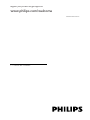 1
1
-
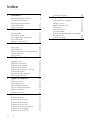 2
2
-
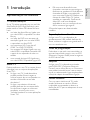 3
3
-
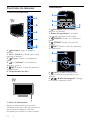 4
4
-
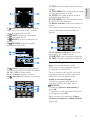 5
5
-
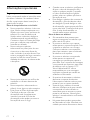 6
6
-
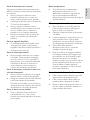 7
7
-
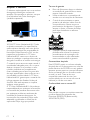 8
8
-
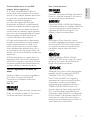 9
9
-
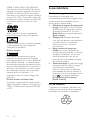 10
10
-
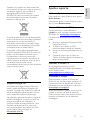 11
11
-
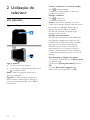 12
12
-
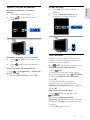 13
13
-
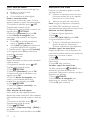 14
14
-
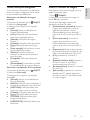 15
15
-
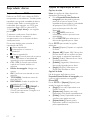 16
16
-
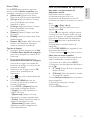 17
17
-
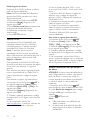 18
18
-
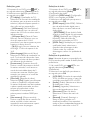 19
19
-
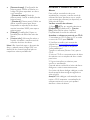 20
20
-
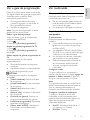 21
21
-
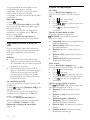 22
22
-
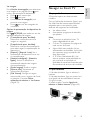 23
23
-
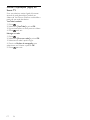 24
24
-
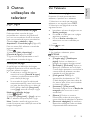 25
25
-
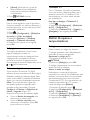 26
26
-
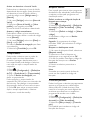 27
27
-
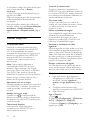 28
28
-
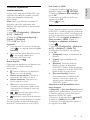 29
29
-
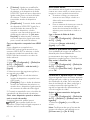 30
30
-
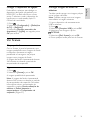 31
31
-
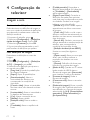 32
32
-
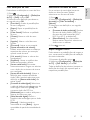 33
33
-
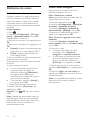 34
34
-
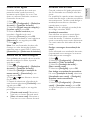 35
35
-
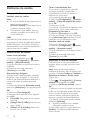 36
36
-
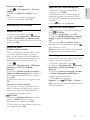 37
37
-
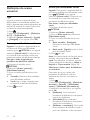 38
38
-
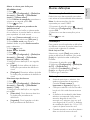 39
39
-
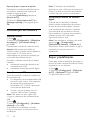 40
40
-
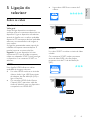 41
41
-
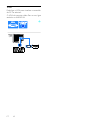 42
42
-
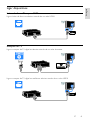 43
43
-
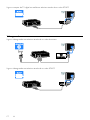 44
44
-
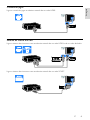 45
45
-
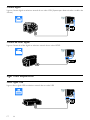 46
46
-
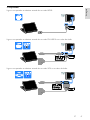 47
47
-
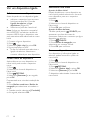 48
48
-
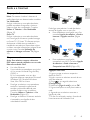 49
49
-
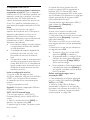 50
50
-
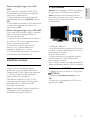 51
51
-
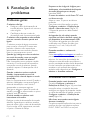 52
52
-
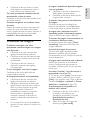 53
53
-
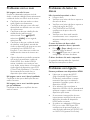 54
54
-
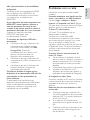 55
55
-
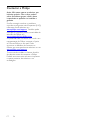 56
56
-
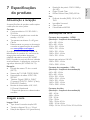 57
57
-
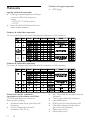 58
58
-
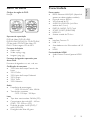 59
59
-
 60
60
-
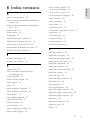 61
61
-
 62
62
-
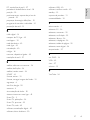 63
63
-
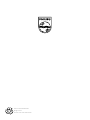 64
64
Artigos relacionados
-
Philips 42PFL3527H/12 Manual do usuário
-
Philips 22PFL3507T/12 Manual do usuário
-
Philips 42PFL4307H/12 Manual do usuário
-
Philips 26PFL4007H/12 Manual do usuário
-
Philips 55PFL5507K/12 Manual do usuário
-
Philips 42PFL4007K/12 Manual do usuário
-
Philips 32PFL4208T/12 Manual do usuário
-
Philips 47PFL5038H/12 Manual do usuário
-
Philips 46PFL4468H/12 Manual do usuário
-
Philips 32PFL3158H/12 Manual do usuário